Estamos prontos para a atualização dos criadores de outono do Windows 10! Ou somos nós?
A Microsoft lança a nova atualização principal para o Windows 10, também conhecida como Atualização dos Criadores de Outono, em 17 de outubro. Já sabemos (mais ou menos) o que a nova atualização traz e, com toda a honestidade, os usuários não estão tão impressionados. Por causa disso, e por causa de uma história não tão gloriosa de grandes atualizações do Windows 10, há um grande número de usuários que prefere pular a atualização de criadores de outono. Ou pelo menos aguarde o maior tempo possível.
Não vamos discutir aqui se você deve bloquear a atualização dos criadores de outono ou não. Se você está lendo este artigo, obviamente tem seus motivos. Eu vou te dizer exatamente o que você quer ouvir - como impedir que a Atualização do Windows 10 Fall Creators seja instalada no seu computador.
O procedimento de bloqueio da atualização dos criadores de outono varia de versão para versão. Portanto, dependendo da sua versão do Windows 10, bloquear a atualização será mais ou menos complicado. Mas uma coisa é certa, haverá alguma confusão. E sim, nada é certo!
Então, sem mais delongas, vamos mergulhar no que importa e falar sobre o bloqueio da Atualização do Windows 10 Fall Creators em várias versões do Windows 10. Se você não quiser ler tudo, encontre sua versão do Windows 10 e siga o instruções.
Índice:
- Bloquear a atualização dos criadores do Windows 10 Fall no Windows 10 versão 1703 (atualização dos criadores) Pro ou Enterprise
- Block Windows 10 Fall Creators Update no Windows 10 versão 1703 (Creators Update) Página inicial
- Bloquear atualização de criadores de outono do Windows 10 no Windows 10 versão 1607 (atualização de aniversário) Pro ou Enterprise
- Block Windows 10 Fall Creators Update no Windows 10 versão 1607 (atualização de aniversário) Página inicial
Como evitar que o Windows 10 Fall Creators Update seja instalado em seu computador com Windows 10
Block Windows 10 Fall Creators Update no Windows 10 versão 1703 Pro ou Enterprise
O Windows 10 versão 1703 permite que você adie atualizações importantes para o Windows 10 por um ano inteiro. No entanto, como obviamente não tínhamos uma grande atualização para testar essa opção, não temos certeza se ela realmente bloqueará a instalação da Atualização para criadores de outono por um determinado número de dias. Funciona em teoria, mas não há prática para fazer backup.
Para adiar a atualização do Windows 10 Fall Creators no Windows 10 Pro versão 1703, faça o seguinte:
- Vamos para Configurações > Atualização e segurança
- Agora vá para Opções avançadas
- Você encontrará a opção de adiar atualizações importantes. Escolha o período de tempo de sua preferência (no máximo 365 dias)

Se você quiser jogar pelo seguro (mais uma vez, em teoria), você também pode alternar para a Agência Atual para Negócios (CBB). A Microsoft geralmente lança atualizações importantes para CBB até quatro meses após o Branch Atual. Então, se você mudar para esta opção, não receberá a atualização de criadores por 4 meses e um ano depois disso.
Então, você terá algum tipo de segurança de camada dupla. Mas, mais uma vez, não testei nenhum deles, então não tenho certeza de como as duas opções funcionarão juntas.
Fica ainda mais complexo se eu disser que a Microsoft na verdade retirou o termo “Branch Atual para Negócios”, mas não vou trazer ainda mais confusão, pois tenho certeza que você já está coçando a cabeça. Se você quiser esclarecer as coisas, pesquise online por “Windows 10 Current Vranch for Business”. Boa sorte.
Block Windows 10 Fall Creators Update no Windows 10 versão 1703 Home
Se os usuários do Windows 10 Pro não têm certeza sobre o destino de seus sistemas operacionais, os usuários do Windows 10 Home são deixados de lado. Se você é um usuário do Windows 10 Home, não pode alternar para o CBB nem adiar as atualizações. Então, sua única esperança é tentar enganar o Windows fazendo-o 'pensar' que você não é tecnicamente capaz de baixar a atualização mais recente.
Estou falando sobre como configurar uma conexão medida. Se sua conexão com a Internet estiver configurada para medido, O Windows não baixa atualizações importantes para evitar possíveis cobranças enormes de dados.
Aqui está o que você precisa fazer para definir a conexão controlada no Windows 10:
- Vamos para Configurações > Rede e Internet
- Agora vá para Alterar propriedades de conexão
- Alternancia Definir como conexão medida em
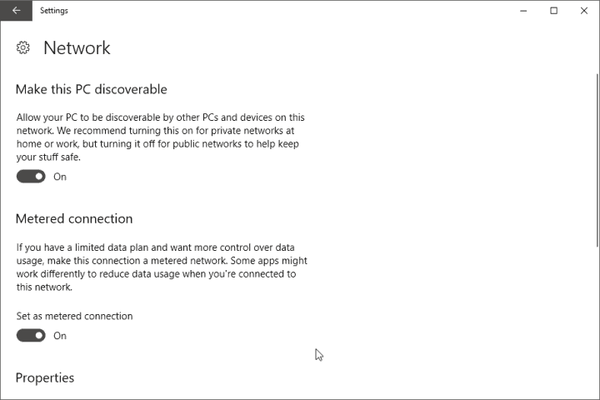
Por outro lado, configurar uma conexão limitada não garante que você manterá o Windows 10 Fall Creators Update fora do seu computador para sempre. Em primeiro lugar, a Microsoft tem que cumprir sua promessa e "baixar automaticamente apenas as atualizações necessárias para manter o Windows funcionando sem problemas" enquanto sua conexão estiver configurada para medir.
Embora acreditemos que a Microsoft não vai quebrar sua palavra, nada garante que suas configurações não sejam interrompidas por algo e 'deixe' a atualização do Windows 10 Fall Creators escapar por suas mãos.
Bloquear atualização de criadores de outono do Windows 10 no Windows 10 versão 1607 Pro ou Enterprise
A Atualização de Aniversário do Windows 10 tem uma boa e velha opção “Adiar atualizações em destaque”, que permite bloquear as atualizações principais, incluindo a Atualização dos Criadores de Outono, indefinidamente. Mas a mesma conversa permanece. Não tenho certeza se esta opção é suficiente para evitar que a Atualização dos Criadores de Outono seja instalada em seu computador. Simplesmente porque a Microsoft removeu (bem, reformulou) na Atualização de Criadores, e ninguém sabe se a Microsoft respeitará mais essas configurações. De qualquer forma, veja como adiar atualizações importantes no Windows 10 versão 1607:
- Vamos para Configurações > Atualização e segurança
- Agora, vá para Opções avançadas
- Verifica Adiar atualizações
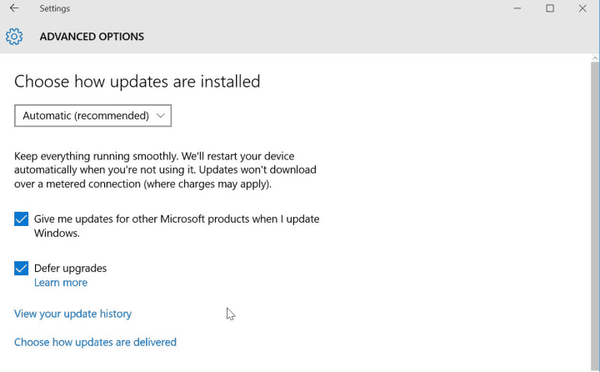
Além disso, a Atualização de Aniversário do Windows 10 tem uma grande vantagem sobre a Atualização de Criadores do Windows 10 - permite que você bloqueie as atualizações do Editor de Política de Grupo! Então, se você quiser ter certeza de que seu sistema irá realmente adiar a atualização dos criadores de outono, você provavelmente vai querer se ocupar no gpedit. Aqui está exatamente o que você precisa fazer:
- Vamos para Pesquisa, tipo gpedit, e aberto Editar Política de Grupo
- Vá para Configuração do Computador > Modelos Administrativos > Componentes do Windows > atualização do Windows
- À direita, clique Adiar atualizações do Windows
- Vamos para Selecione quando as atualizações de recursos são recebidas
- Agora, Habilitar a política e definir 180 para Depois que uma atualização de recurso for lançada, adie o recebimento por alguns dias
- Salve as configurações e saia do Editor de Política de Grupo
Block Windows 10 Fall Creators Update no Windows 10 versão 1607 Home
O Windows 10 Home versão 1607 é onde as coisas ficam desagradáveis para os usuários. Como Woody Leonhard aponta, se você estiver usando uma conexão Wi-Fi, pode configurá-la como medida sem problemas maiores. Mas se você estiver usando uma conexão Ethernet com fio, o sistema simplesmente não reconhecerá uma conexão medida. Então, sua melhor aposta é usar uma pequena ferramenta chamada Wushowhide.
Este é um utilitário da Microsoft que foi originalmente projetado para ocultar atualizações de driver corrompidas e evitar que sejam instaladas em seu computador. Mas você também pode usá-lo para bloquear a atualização dos criadores de outono. A maior desvantagem? Bem, você precisa receber a atualização primeiro para ocultá-la. O que significa que você terá que estar constantemente alerta por dias, talvez semanas, até receber a atualização. Então, se você não está pronto para esse sacrifício, desista e deixe a atualização instalar automaticamente.
Quando (se) você o caça, consulte nosso artigo sobre como usar o Wushowhide para obter mais instruções. Não mencionamos as principais atualizações para o Windows 10, mas o procedimento é praticamente o mesmo.
É sobre isso. Espero que você tenha encontrado o que estava procurando e que consiga manter a Atualização dos Criadores de Outono fora do seu computador pelo tempo que quiser. Se você tiver quaisquer comentários ou perguntas, escreva-os nos comentários abaixo.
 Friendoffriends
Friendoffriends



